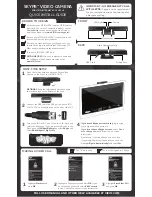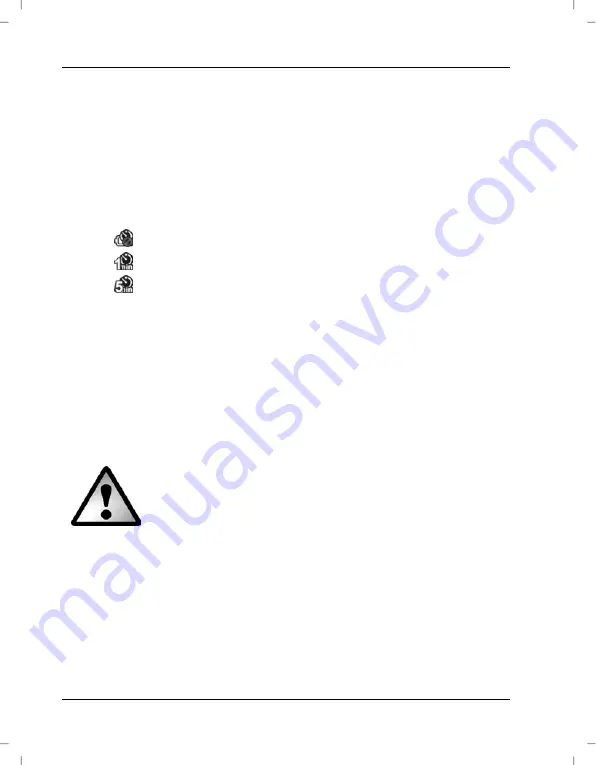
Menyerna DV-5000HD
138 - Svenska
Auto avstängn.
Du kan använda automatisk avstängning av enheten efter en viss tid för
att spara batterikraften. Om ingen funktion utförs under förinställd tid
stängs enheten av. Tryck på På/Av-knappen (16) för att starta
videokameran igen.
Du kan välja mellan avstängningstiderna 1
minut, 5
minuter eller
avaktivera funktionen automatisk avstängning. Ikonerna har följande
betydelser:
Automatisk avstängning avaktiverad
Avstängning efter 1 minut
Avstängning efter 5 minuter
TV-standard
Välj mellan TV-systemen PAL eller NTSC. NTSC är färgsystemet som
används i Amerika och Japan, PAL används i Europa.
Format
Med denna funktion kan du ta bort allt innehåll från ditt minneskort och
förnya strukturen för sparandet av filer på ditt kort (formatering).
Obs! Alla sparade videofilmer och bilder raderas och kan
inte återfås. Se till att alla inspelningar du vill behålla har
sparats på annan media.
Содержание DV-5000HD
Страница 51: ...Appendix DV 5000HD 50 English Details of Guarantee ...
Страница 52: ...DV 5000HD Appendix English 51 ...
Страница 53: ...Appendix DV 5000HD 52 English ...
Страница 103: ...Liite DV 5000HD 102 Suomi Takuuehdot ...
Страница 117: ...Inledning DV 5000HD 116 Svenska Ovansida 18 Mikrofon 19 Högtalare Undersida 20 Ögla för bärrem 21 Stativfäste ...
Страница 153: ...Bilaga DV 5000HD 152 Svenska Garantiinformation ...